Pasang alat GLPI (IT dan Aset) dengan Inventori Fusion di Debian Linux
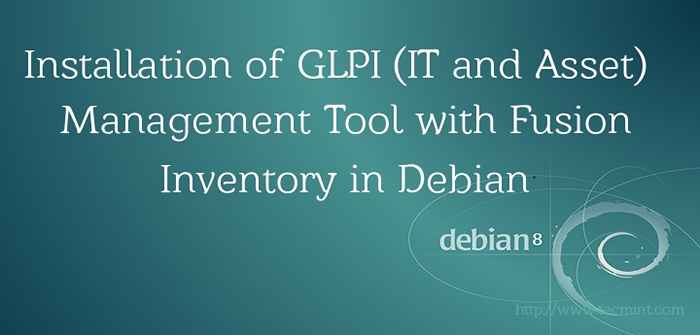
- 4353
- 821
- Clay Weber
Sebarang jenis perniagaan pasti mempunyai banyak barang yang perlu di inventori, dikesan, dan dikendalikan. Melakukannya melalui pen dan kertas bukan sahaja memerlukan jumlah masa yang berlebihan tetapi sering terdedah kepada pelbagai ralat pengguna. Bergerak ke sistem digital seperti lembaran kerja Excel/Libre Calc adalah sedikit lebih produktif dan lebih mudah untuk disandarkan tetapi menunjukkan beberapa isu menarik lain seperti akses ke spreadsheet, ketidakupayaan untuk menanyakan data dengan mudah, atau fakta mudah bahawa pelbagai spreadsheets mudah menjadi mimpi buruk logistik!
Glpi adalah sekeping perisian pengurusan sumber maklumat yang hebat yang boleh dipasang untuk menjejaki sumber syarikat. GLPI adalah setanding dengan fungsi dengan beberapa perisian komersial seperti Lansweeper, Easyvista,dan ManageEngine. GLPI menawarkan beberapa ciri yang sangat berguna:
- Inventori Perkakasan/Perisian
- Rangkaian dan Percetakan Perkakasan Inventori
- Sokongan untuk Inventori Fusion dan Inventori OCS
- Inventori periferal komputer seperti monitor, pengimbas, telefon, dll
- Sistem tiket meja bantuan
- Pengurusan SLA
- Pengurusan perubahan
- Pengurusan projek
- Melaporkan kepada PDF, CSV, PNG, SVG, dll
Apabila GLPI dipasangkan dengan Inventori Fusion:
- Kebolehan penyebaran perisian
- Inventori automatik melalui ejen pelanggan
- Keupayaan untuk mengendalikan Android, Windows, Linux, BSD, HP-UX, dan banyak sistem operasi lain
Semua dalam semua dengan Glpi dan Inventori Fusion Dipasang, gabungan boleh digunakan untuk membuat semua sistem bantuan/pengurusan dokumen/dokumen yang merangkumi semua saiz perniagaan.
Tutorial ini akan berjalan melalui langkah -langkah yang diperlukan untuk mempersiapkan, mengkonfigurasi, dan mula mengimport inventori ke GLPI dengan bantuan Inventori Fusion Debian 8 Jessie, Tetapi arahan yang sama juga berfungsi pada sistem berasaskan Debian seperti Ubuntu dan Mint.
Komponen yang diperlukan
- Debian 8 Jessie sudah dipasang ( Tecmint mempunyai artikel mengenai memasang Debian 8 di sini:
- Panduan Pemasangan Debian 8
- Sambungan Rangkaian Kerja (diperlukan untuk inventori automatik).
- Mesin sekunder untuk memasang ejen inventori (juga dengan sambungan rangkaian ke pelayan Debian)
- Akses akar/pentadbir ke kedua -dua mesin
Pemasangan Pelayan Inventori GLPI/Fusion
Langkah 1: Pemasangan Ketergantungan
1. Langkah pertama dalam prosesnya adalah untuk boot dan menyediakan pelayan debian. GLPI akan memerlukan Apache2, Mysql, dan beberapa Php penambahan untuk berfungsi dengan baik. Cara paling mudah untuk mendapatkan pakej ini adalah dengan Apt Meta-Packager.
# apt-get Install Apache2 mysql-server-5.5 Php5 Php5-Mysql Php5-Gd
Perintah ini akan memuat turun dan memasang pakej yang diperlukan dan memulakan perkhidmatan pelayan asas. Manakala Mysql sedang memasang, kemungkinan besar akan meminta set kata laluan root mysql. Tetapkan kata laluan ini tetapi JANGAN lupakan ia akan diperlukan tidak lama lagi.
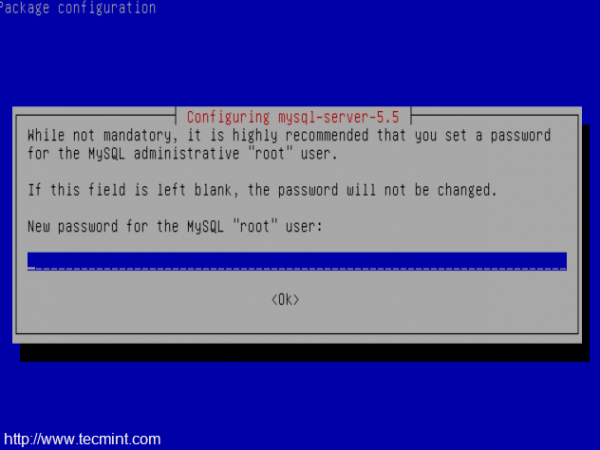 Tetapkan kata laluan root mysql
Tetapkan kata laluan root mysql 2. Setelah semua pakej selesai memasang, selalu merupakan idea yang baik untuk memastikan perkhidmatan pelayan berjalan. Ini mudah dicapai dengan menilai sistem untuk melihat perkhidmatan apa yang sedang didengar di pelabuhan dengan utiliti 'lsof'.
# lsof -i: 80 [akan mengesahkan apache2 sedang mendengar port 80] # lsof -i: 3306 [akan mengesahkan Mysql sedang mendengar port 3306]
Cara lain untuk mengesahkan apache2 sedang bekerja dan menyampaikan halaman web adalah membuka pelayar web dan menaip alamat IP pelayan Debian di bar URL. Jika Apache2 sedang bekerja, penyemak imbas web harus mengembalikan "lalai"Apache2 Page.
http: // your -ip-addresss
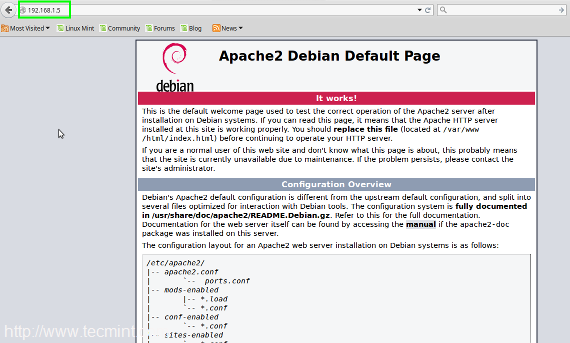 Halaman lalai Apache
Halaman lalai Apache Sekarang itu Apache2 sekurang-kurangnya melayani laman web, mari kita persiapkan terlebih dahulu Mysql pangkalan data dan kemudian konfigurasikan Apache2 ke pelayan Glpi.
Langkah 2: Konfigurasi MySQL
3. Dari pelayan Debian, log masuk ke antara muka baris perintah MySQL menggunakan 'mysql'Perintah.
# mysql -u root -p
Perintah ini akan cuba log masuk ke mysql sebagai mysql akar pengguna (bukan pengguna akar sistem). '-p'Argumen akan mendorong pengguna untuk kata laluan pengguna root mysql yang dikonfigurasikan apabila mysql dipasang di perenggan sebelumnya. Pada ketika ini, pangkalan data baru 'glpi'Perlu diwujudkan untuk GLPI. Perintah SQL untuk melakukan tugas ini:
MySQL> Buat pangkalan data GLPI;
Untuk mengesahkan bahawa pangkalan data baru ini sememangnya dibuat, 'tunjukkan pangkalan data;'Perintah boleh dikeluarkan. Hasilnya sepatutnya kelihatan serupa dengan pukulan skrin di bawah.
mysql> menunjukkan pangkalan data;
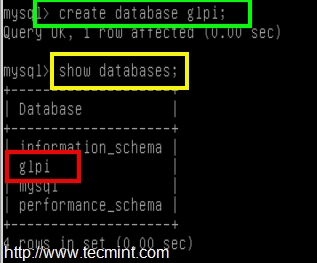 Tunjukkan pangkalan data MySQL
Tunjukkan pangkalan data MySQL 4. Dari sini, pengguna baru dengan keistimewaan ke pangkalan data ini harus dibuat. Tidak pernah menjadi idea yang baik untuk menggunakan pengguna root! Untuk membuat pengguna MySQL baru dan memberikan kebenaran kepada mereka 'glpi' pangkalan data:
- buat pengguna 'glpi'@'localhost'; → Membuat pengguna MySQL yang dipanggil 'glpi'.
- Beri semua keistimewaan di GLPI.* kepada 'glpi'@'localhost' yang dikenal pasti oleh 'some_password'; → Ini memberikan semua keistimewaan pangkalan data pada pangkalan data yang dipanggil 'glpi'kepada pengguna yang baru dibuat'glpi'dan kemudian memberikan kata laluan yang diperlukan untuk pengguna itu mengakses pangkalan data SQL.
- keistimewaan siram; → Jalankan ini untuk keistimewaan baru yang akan dibaca oleh pelayan MySQL.
mysql> buat pengguna 'glpi'@'localhost'; mysql> memberi semua keistimewaan di GLPI.* kepada 'glpi'@'localhost' yang dikenal pasti oleh 'some_password'; mysql> keistimewaan flush;
Pada ketika ini, MySQL sudah siap dan sudah tiba masanya untuk mendapatkan perisian GLPI.
Langkah 3: Dapatkan dan sediakan GLPI untuk pemasangan
5. Mendapatkan GLPI sangat mudah dan dapat dicapai salah satu daripada dua cara. Kaedah pertama adalah melawat halaman rumah projek dan memuat turun perisian GLPI atau melalui utiliti baris arahan yang dikenali sebagai 'wget'.
Ini akan memuat turun dan memasang versi 9.4.2 yang merupakan versi semasa seperti artikel ini.
# wget -c https: // github.com/GLPI-Project/GLPI/Siaran/Muat turun/9.4.2/GLPI-9.4.2.TGZ
6. Setelah perisian dimuat turun, kandungan tarball perlu diekstrak. Menggunakan utiliti tar, kandungannya boleh dikompresi, diekstrak, dan diletakkan di lokasi yang betul di pelayan Debian untuk laman web GLPI untuk diakses.
Ini akan mengeluarkan kandungan tarball ke folder yang dipanggil 'glpi' di dalam /var/www direktori. Secara lalai, ini adalah direktori yang Apache2 menghidangkan fail di Debian.
# tar xzf glpi-9.4.2.tgz -c /var /www
7. Di atas perintah tar akan mengeluarkan semua kandungan ke dalam '/var/www/glpi'direktori tetapi semuanya akan dimiliki oleh pengguna root. Ini perlu diubah untuk apache2 dan sebab keselamatan lain menggunakan Chown perintah.
Ini akan mengubah pemilik pemilik dan kumpulan utama untuk semua fail di /var/www/glpi ke www-data yang merupakan pengguna dan kumpulan yang akan digunakan Apache2.
# chown -r www-data: www-data/var/www/glpi
Pada ketika ini, Apache2 perlu dikonfigurasikan semula untuk melayani kandungan GLPI yang baru diekstrak dan bahagian berikut akan memperincikan langkah -langkah.
Halaman: 1 2 3- « 10 perkara yang perlu dilakukan setelah memasang OpenSuse Leap 15.0
- Cara memasang dan mengkonfigurasi pfsense 2.1.5 (Firewall/Router) untuk rangkaian rumah/pejabat anda »

